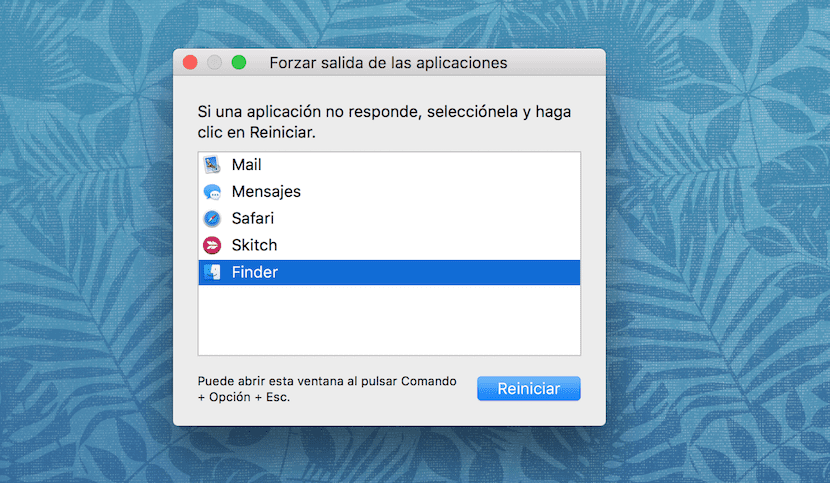
Hace unas semanas me decidí a actualizar el MacBook Air de 11 pulgadas que tenía con un MacBook Pro Retina de 13,3 pulgadas. El cambio estético es lo primero que salta a la vista y es que la forma de cuña del MacBook Air se pierde para dar lugar a un robusto MacBook Pro con perfil continuo.
En cuanto al peso, como es lógico, por el modo de fabricación y las prestaciones del Pro Retina éste último pesa algo más que el Air pero es algo que se decide soportar antes de dar el paso a un Pro. En cuanto a su funcionamiento estoy muy contento y es que con los 8 GB de Ram, los 256 GB de SSD y su procesador de 2,7 GHz lo hacen un caballo de pura raza.
El sistema operativo que tiene instalado es el OS X El Capitan y es aquí donde viene el problema que he observado ya en más de una ocasión. Mientras estuve con el MacBook Air de 11 pulgadas durante más de dos años pocas fueron las veces en las que vi la famosa pelota de playa, el icono circular de colorines que sale cuando el ordenador o se queda trabado o te pide tiempo para desempeñar una determinada acción.
El caso es que en las semanas de vida de este potente portátil la pelotilla de playa me sale más de la cuenta y mirando en los propios foros de Apple he podido saber que es problema de pequeños detalles que se tienen que mejorar en OS X El Capitan en futuras versiones. Ahora bien, cuando el sistema se queda trabado con la pelota de playa lo primero que se te viene a la mente es apagar en seco el ordenador con el botón de encendido, cosa que puede estropear tu máquina si lo haces de forma continua.
Es por ello que he buscado en la red qué hacer para no llegar a ese extremo y la solución pasa por reiniciar el Finder. Para ello Apple ha dispuesto en el menú la opción de Forzar salida… Si todo va bien podremos acceder a esta opción del menú del Finder, sin embargo no en todas las ocasiones podemos hacer esto porque es la propia pelotilla de playa la que no te deja seleccionar la opción.
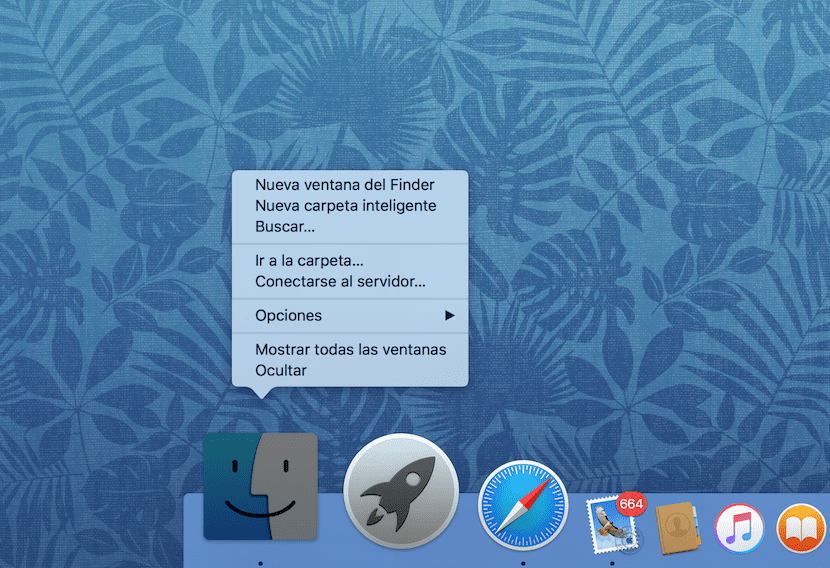
En esos casos podemos hacer otra cosa y es pulsar la tecla alt a la misma vez que hacemos un click derecho sobre el icono del Finder en el dock de OS X. Verás que en la ventana emergente aparecen nuevas opciones que no existen si no pulsas la tecla alt. en este caso la opción que deberemos utilizar es Forzar reinicio.

Vientos !! Gracias
buena info.
salut!
Gracias por el Truco.
¿simplemente reiniciando el finder? raro, raro, raro…